- משתמשים רבים מתלוננים על כך שהמדפסת שלהם מריץ עמוד ריק בין כל עמוד מודפס.
- אם זו גם הבעיה שלך, עדכן את מנהלי ההתקן שלך ובדוק שוב שהמחסניות אכן נקיות.
- כדי לטפל בכל משימות ההדפסה בקלות, בדוק גם את כלי תוכנת ניהול המדפסת הטובים ביותר.
- אם אתה נתקל לעתים קרובות בבעיות דומות, אל תהסס לסמן את שלנו רכזת ציוד היקפי למחשב.

איקסהתקן על ידי לחיצה על הורד את הקובץ
תוכנה זו תשמור על מנהלי ההתקנים שלך ופועלים, ובכך תשמור עליך מפני שגיאות מחשב נפוצות ומכשלי חומרה. בדוק את כל מנהלי ההתקן שלך עכשיו ב-3 שלבים פשוטים:
- הורד את DriverFix (קובץ הורדה מאומת).
- נְקִישָׁה התחל סריקה כדי למצוא את כל הדרייברים הבעייתיים.
- נְקִישָׁה עדכן דרייברים כדי לקבל גרסאות חדשות ולהימנע מתקלות במערכת.
- DriverFix הורד על ידי 0 הקוראים החודש.
אנו מדפיסים מסמכים שונים בתדירות גבוהה, אך חלק מהמשתמשים דיווחו שהמדפסת שלהם מפעילה עמוד ריק בין כל עמוד מודפס.
זו יכולה להיות בעיה מעצבנת, ובמאמר של היום נראה לך איך לתקן אותה כראוי. פשוט בדוק את הפתרונות המפורטים להלן.
מה אוכל לעשות אם המדפסת מריץ דפים ריקים?
- ודא שהמחסניות שלך נקיות
- בצע תהליך ניקוי עצמי
- עדכן את הדרייבר שלך
- התקן מחדש את כונן המדפסת שלךר
- נקה את סולנואיד המגש שלך
- ודא שתכונת המפרידים אינה מופעלת
- כבה את תכונות ההדפסה המתקדמות
- בטל את הסימון של אפשרות הדפסת כותרת עליונה/תחתונה
1. ודא שהמחסניות שלך נקיות
אם אתה משתמש במדפסת הזרקת דיו, ייתכן שהבעיה היא במחסניות שלך. לדברי המשתמשים, לפעמים המחסניות שלך עלולות להיסתם, וזה יוביל לבעיה זו.
כדי לפתור את הבעיה, מומלץ לנקות אותם בזהירות באמצעות מטלית רכה. לאחר ניקוי המחסניות, בדוק אם הבעיה עדיין קיימת.
2. בצע תהליך ניקוי עצמי
אם המדפסת מריץ דף ריק בין כל עמוד מודפס, אולי תוכל לתקן את הבעיה על ידי ביצוע תהליך ניקוי עצמי.
זה די פשוט לביצוע, וכדי לעשות את זה, פשוט עבור אל לוח הבקרה של המדפסת ולחץ והחזק את המקש ללכת לחצן למשך כ-3 שניות עד שכל הנוריות דולקות במדפסת.
ברגע שהאורות דולקים שחרר את ללכת לַחְצָן. לאחר סיום התהליך, בדוק אם הבעיה עדיין קיימת.
עלינו להזכיר שתהליך זה שונה עבור כל מדפסת, כך שייתכן שתצטרך לעשות מעט מחקר או לבדוק את מדריך ההוראות שלך כדי לראות כיצד לבצע הליך זה.
3. עדכן את הדרייברים שלך
בעיות במדפסת יכולות להיגרם על ידי מנהלי התקנים מיושנים, ואם המדפסת מריץ עמוד ריק בין כל עמוד מודפס, אנו ממליצים לך לעדכן את מנהל ההתקן של המדפסת לגרסה העדכנית ביותר.
כדי לעשות זאת, בקר באתר האינטרנט של היצרן והורד את מנהלי ההתקן העדכניים ביותר עבור המדפסת שלך. כצפוי, עליך לדעת את הדגם הנכון של המדפסת שלך ואיזה מנהלי התקנים לִתְפּוֹס.
אם זה נשמע לך קצת מסובך, יש הרבה כלים נהדרים של צד שלישי שיכולים לעזור לך עם זה. DriverFix, למשל, הוא כלי תוכנה אמין שיש לקחת בחשבון.
בקיצור, זה יעדכן את כל מנהלי ההתקן שלך במחשב שלך בכמה לחיצות בלבד.
DriverFix יכול בעצם לשמור על המערכת שלך מפני כל תקלה פוטנציאלית הנגרמת על ידי התקנת גרסת מנהל ההתקן הלא נכונה.
לכן, התקן אותו מיד באמצעות הקישור למטה ולאחר שהדרייברים שלך מעודכנים, בדוק אם הבעיה עדיין קיימת.
⇒ קבל את DriverFix
4. התקן מחדש את מנהל ההתקן של המדפסת שלך
- נתק את המדפסת וכבה אותה.
- לִפְתוֹחַ מנהל התקן. כדי לעשות זאת, הקש מקש Windows + X ולבחור מנהל התקן מהרשימה.
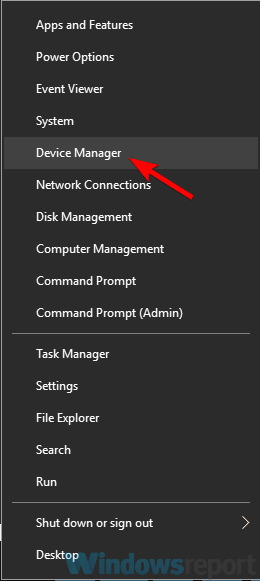
- אתר את מנהל המדפסת שלך, לחץ עליו באמצעות לחצן העכבר הימני ובחר הסר את התקנת המכשיר.
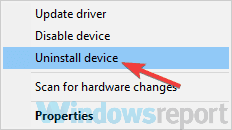
- אם זמין, בדוק הסר תוכנת מנהל התקן עבור התקן זה ולחץ הסר את ההתקנה.
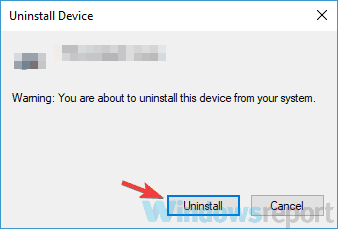
כאשר המדפסת שלך מריץ עמוד ריק בין כל עמוד מודפס, ככל הנראה הבעיה קשורה למנהלי התקנים שלך.
אם מנהל ההתקן שלך פגום, זה עלול להוביל לבעיה זו. כדי לפתור את הבעיה, משתמשים מציעים להתקין מחדש את מנהל ההתקן של המדפסת.
זה די פשוט לביצוע, ואתה יכול לעשות זאת על ידי ביצוע השלבים לעיל.
לאחר הסרת התקנת מנהל המדפסת, הפעל מחדש את המחשב. לאחר הפעלת המחשב מחדש, חבר את המדפסת שלך והפעל אותה. Windows ינסה להתקין את מנהל ההתקן המוגדר כברירת מחדל עבור המדפסת שלך.
אם מותקן מנהל ההתקן המוגדר כברירת מחדל, בדוק אם הבעיה עדיין קיימת. אם הבעיה עדיין קיימת או אם מנהל ההתקן לא הותקן, עבור לפתרון הבא.
5. נקה את סולנואיד המגש שלך
לדברי המשתמשים, אם המדפסת מריץ דף ריק בין כל עמוד מודפס, ייתכן שיש בעיה בסולנואיד המגש שלך.
לפעמים הסולנואידים האלה יכולים להיות דביקים, וזה יגרום למדפסת שלך להשתמש ביותר נייר ממה שהיא צריכה.
כדי לפתור את הבעיה, עליך לפתוח את המדפסת ולמצוא את שני הסולנואידים הללו ולנקות אותם. בנוסף, כדאי לנקות גם את הסולנואיד עבור הדופלקס.
עלינו להזהיר אותך שמדובר בהליך מתקדם, אלא אם כן אתה מכיר היטב את המדפסת שלך ומרכיביה, אנו מציעים לפנות לאיש מקצוע.
כדאי גם להזכיר שתהליך זה יבטל את האחריות שלך, כך שאם המכשיר עדיין באחריות, אולי עדיף לשלוח אותו למרכז התיקונים הרשמי.
6. ודא שתכונת המפרידים אינה מופעלת
- לִפְתוֹחַ לוח בקרה. כדי לעשות זאת, הקש מקש Windows + S ולהיכנס לוח בקרה. עכשיו תבחר לוח בקרה מרשימת התוצאות.
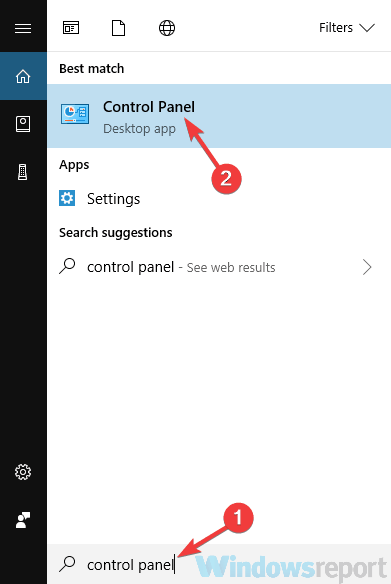
- כאשר לוח בקרה נפתח, נווט אל מכשירים ומדפסות.
- אתר את המדפסת שלך, לחץ עליה באמצעות לחצן העכבר הימני ובחר העדפות הדפסה.
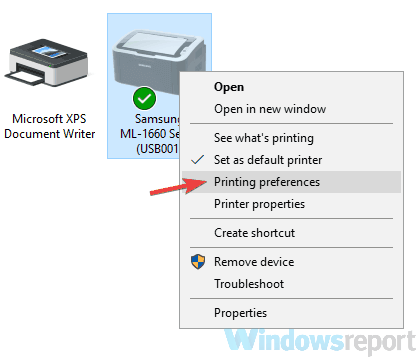
- עבור אל עיתון לשונית ושם אתה אמור לראות את מפרידים אוֹפְּצִיָה. הגדר אותו ל אין מפרידים ולשמור שינויים.
מדפסות רבות תומכות בתכונת מפרידים, ועל ידי שימוש בתכונה זו תדפיס דף ריק בין כל עמוד במדפסת.
עם זאת, ניתן לבטל תכונה זו בקלות ממאפייני המדפסת. כדי לעשות זאת, פשוט בצע את ההליך לעיל.
לאחר השבתת תכונה זו, הבעיה אמורה להיפתר והכל יתחיל לעבוד שוב.
7. כבה את תכונות ההדפסה המתקדמות
- לִפְתוֹחַ מכשירים ומדפסת לוח כפי שהראינו לכם בפתרון הקודם.
- אתר את המדפסת שלך, לחץ עליה באמצעות לחצן העכבר הימני ובחר העדפות מדפסת.
- עבור אל מִתקַדֵם לשונית ולהשבית את כל התכונות.
לדברי המשתמשים, אם המדפסת מריץ דף ריק בין כל עמוד מודפס, ייתכן שהבעיה היא במאפייני המדפסת.
ככל הנראה, תכונות ההדפסה המתקדמות יכולות להפריע למדפסת שלך ולגרום לבעיה זו, אך תוכל להשבית אותן על ידי ביצוע כמתואר לעיל.
8. בטל את הסימון של אפשרות הדפסת כותרת עליונה/תחתונה
- לחץ על תַפרִיט כפתור בפינה השמאלית העליונה ובחר כלים נוספים > הרחבות.
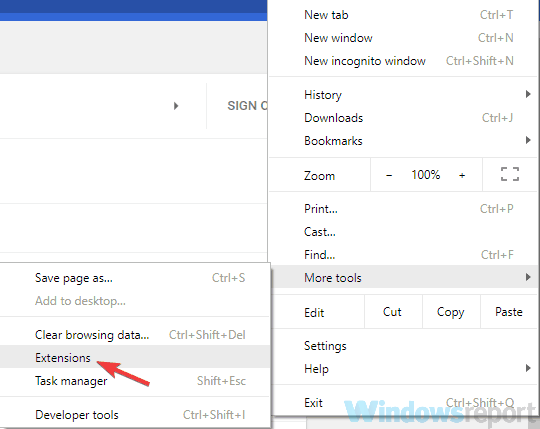
- השבת את כל התוספים ברשימה על ידי לחיצה על המתג שליד כל תוסף.
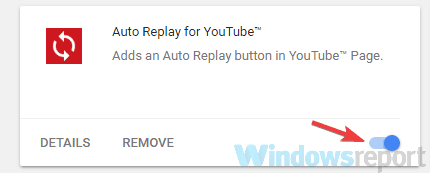
- לאחר השבתת התוספים, הפעל מחדש את Chrome ובדוק אם הבעיה עדיין קיימת.
לפעמים בעיה זו יכולה להופיע בעת הדפסת מסמכים מ גוגל כרום. אם המדפסת שלך מריץ עמוד ריק בין כל עמוד מודפס, ייתכן שהתכונה 'הדפס כותרת עליונה/תחתונה' גורמת לבעיה זו.
כדי לפתור את הבעיה, פשוט השבת את האפשרות הזו בזמן הדפסה מ-Chrome. אם הבעיה עדיין קיימת, ייתכן שהבעיה נגרמת מההרחבות שלך.
כדי לתקן זאת, השבת את כל ההרחבות ובדוק אם זה פותר את הבעיה. אם הבעיה לא מופיעה, הפעל הרחבות אחת אחת עד שתצליח ליצור מחדש את הבעיה.
במקרה שהבעיה עדיין כאן, אולי תרצה לנסות לאפס את Chrome לברירת המחדל ולבדוק אם זה פותר את הבעיה.
בעיות הדפסה יכולות להיות די בעייתיות, ואם המדפסת שלך מריץ דף ריק בין כל עמוד מודפס, ככל הנראה הבעיה קשורה לדרייברים שלך, אז הקפד להתקין מחדש או לעדכן אותם.
בעיות במדפסת שלך יכולות להיות די מעצבנות לפעמים, ואם כבר מדברים על בעיות במדפסת, הנה כמה בעיות נפוצות שמשתמשים דיווחו עליהן:
- גיליון נייר נוסף בעת הדפסה - הדבר נגרם בדרך כלל על ידי מנהלי ההתקן שלך, ועל מנת לתקן בעיה זו עליך להתקין מחדש ולעדכן את מנהלי ההתקן של המדפסת שלך.
- המדפסת מדפיסה עמוד ריק לאחר כל עבודה - אם אתה נתקל בבעיה זו, ייתכן שהבעיה היא הסולנואיד שלך. כדי לפתור את הבעיה, פתח את המדפסת שלך ונקה את הסולנואיד.
- מדפסת Brother מדפיסה עמוד ריק נוסף - בעיה זו יכולה להיגרם על ידי תצורת המדפסת שלך. כדי לתקן את זה, כבה את אפשרות המפרידים במאפייני ההדפסה.
- מדפסת מדפיסה דפים ריקים נוספים Epson, HP, קָנוֹן - בעיה זו יכולה להשפיע כמעט על כל מותג מדפסת, ואם אתה נתקל בבעיה זו במדפסת שלך, הקפד לנסות כמה מהפתרונות שלנו.
איזה מהם עבד בשבילך? ספר לנו יותר באזור התגובות למטה.


